「Lステップのカルーセルってどう作るの?」
「そもそもカルーセルって何?」
「魅力的な作り方のコツが知りたい」
と考えていませんか?
馴染みのない名前に、最初は操作に戸惑う人もいると思います。
さらにLステップのカルーセルには作り方が2種類あり、最初から使うこなすのは難しいかもしれません。
そこで今回は、Lステップでのカルーセルの作り方を2パターンに分けて見ていきましょう!
この記事を読めば、カルーセルの作り方だけでなく、Lステップを魅力的にする方法もマスターできますよ。
\人気のWebデザインや動画編集も!/
Lステップでのカルーセルの役割
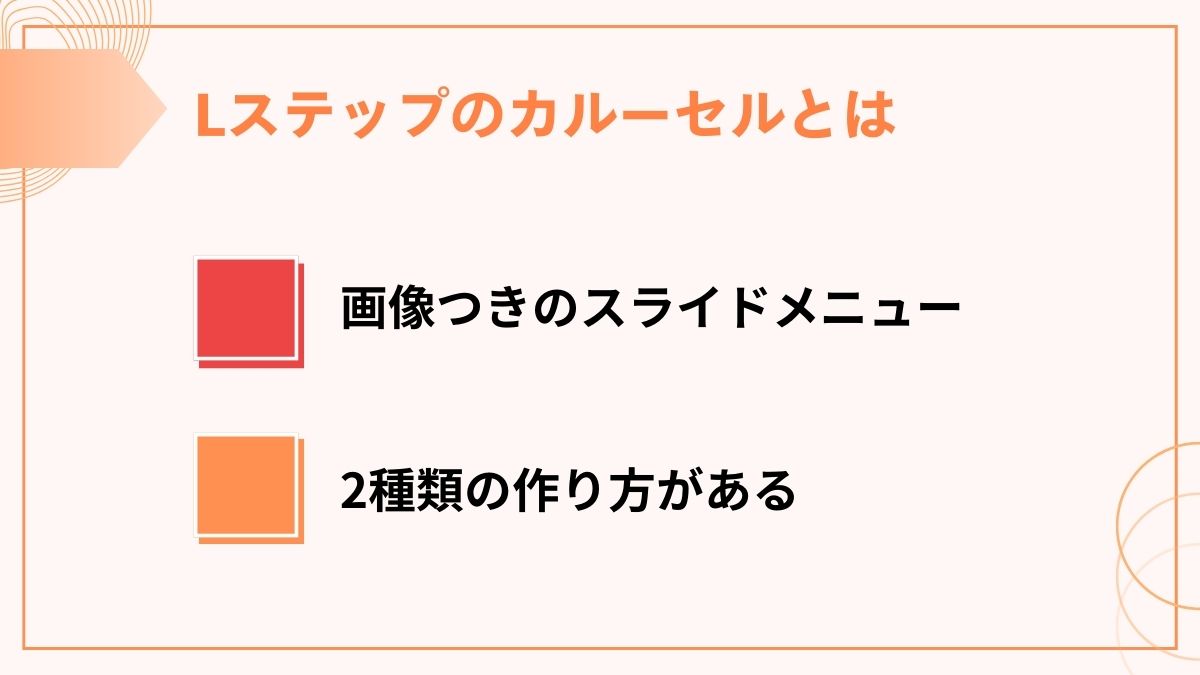
そもそも「カルーセル」という言葉自体に聞き馴染みがない方もいるかもしれません。
Lステップのカルーセルは一般的に使われるスライド式メニューと同じものです。
実際に目にすると、「これがカルーセルか!」と納得するはず。
順に解説していきます。
本来は「回転台」という意味の英単語
カルーセルとは、元々「回転台」という意味の英単語(carousel)です。
回転式のベルトコンベアなどを指して使われますが、Web上ではスワイプで動かせるメニュー表示を意味する言葉です。
スマートフォンの台頭によりWebページやSNSでも頻繁に見かけるようになったので、名前を知らないだけで一度は見たことがあるはずです。
Lステップでもよく使われるので目にしたことがある人も多いでしょう。
Web上でのカルーセル使用例
下の画像がLステップのカルーセルです。
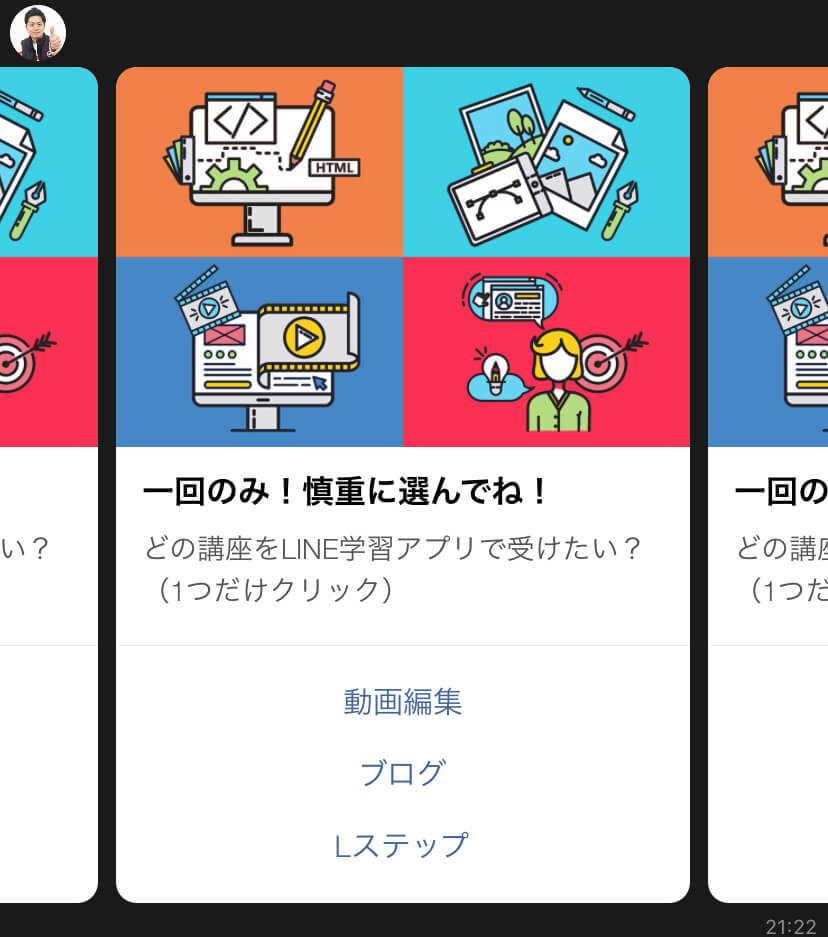
複数の選択肢をスワイプし、自分で選んで始められる仕組みです。
通常のテキストメッセージとは明らかに違うので、つい目を引かれてタップしてしまいますよね。
カルーセルは画像のように複数のカード型メニューを自分でスライドできる表示で、Lステップ内で複数のコンテンツを並列させることができます。
Lステップには2種類のカルーセルがある
表示のされ方は同じですが、Lステップのカルーセルには作り方が2つあります。
- シナリオでの作り方
- テンプレートでの作り方
Lステップでの操作画面のUIが全く違うので戸惑うかもしれませんが、作り方はほとんど同じ。
しかし微妙に違うポイントもあるので、次はそれぞれの作り方を見ていきましょう。
カルーセルの作り方【Lステップ・シナリオ編】
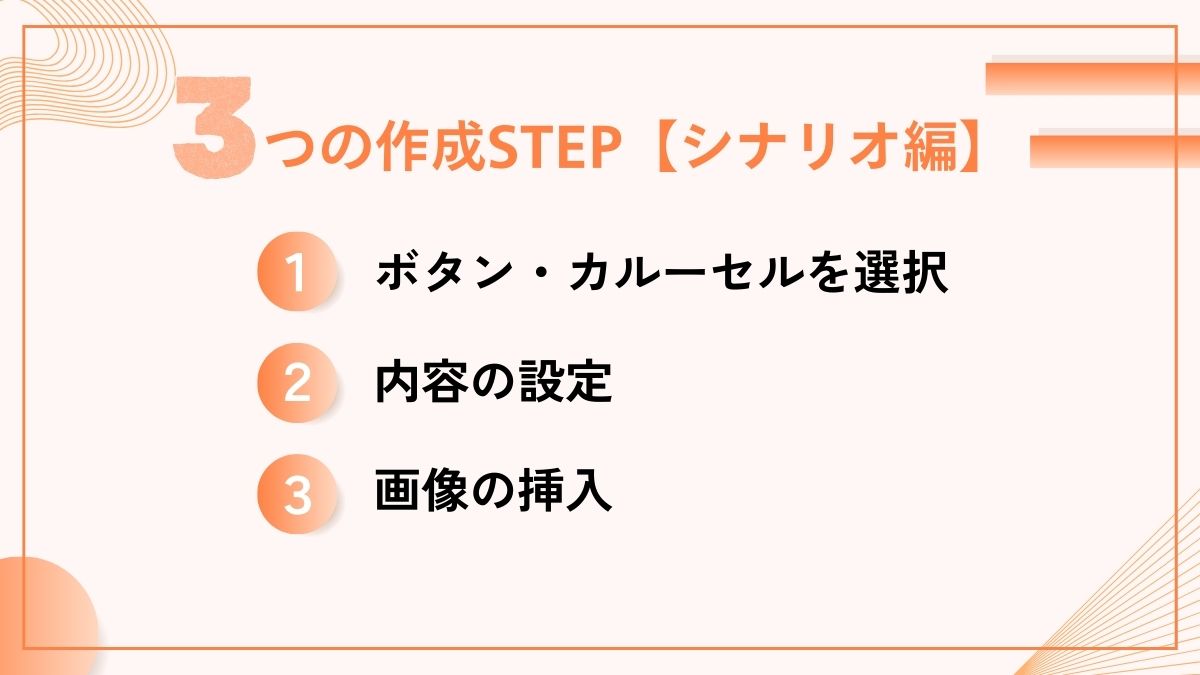
Lステップを運用していると、多くの方が最初に触れるのはシナリオ配信内のカルーセルです。
まずは、シナリオ配信内のカルーセルの作り方を3ステップで見ていきましょう。
実際に操作画面を開きながら読み進めてください。
ステップ1:シナリオから「ボタン・カルーセル」を選択
まず最初にカルーセルの設定画面ですが、シナリオ配信内のここにあります。
見つかったらついでに詳細設定もONにしておきましょう。
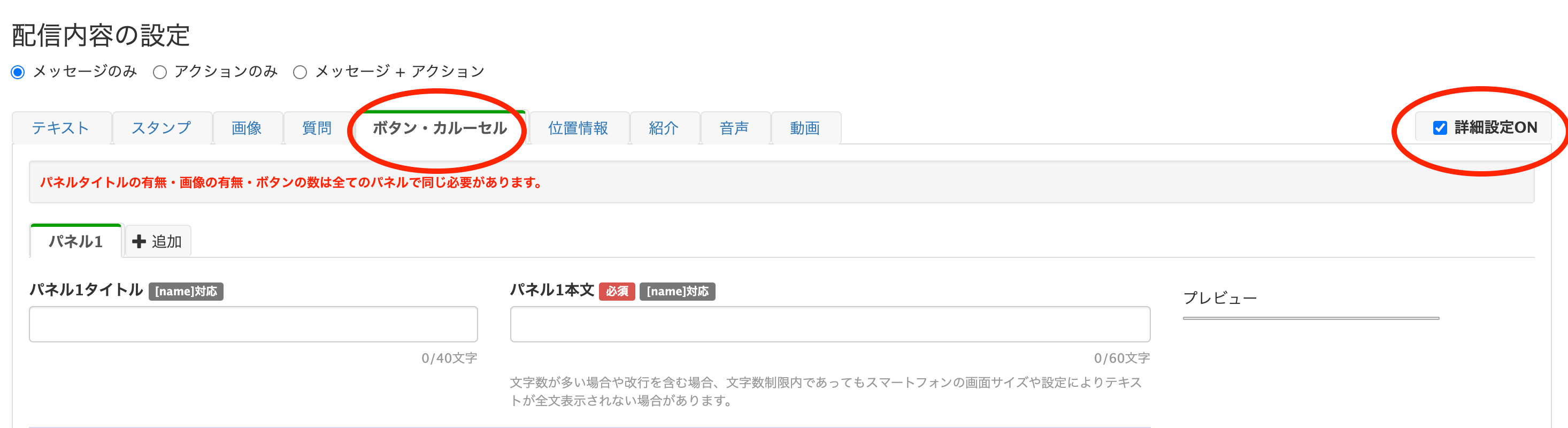
設定できる項目は以下の4つです。
- パネルのタイトル
- パネルの本文
- パネルの枚数
- 選択肢
シナリオ上で3択以上の質問がしたい場合は、カルーセルを使うのが基本ですので覚えておきましょう。
ステップ2:カルーセルの中身を設定する
次にカルーセルの中身を設定していきますが、今回は例として「1番苦手な野菜」を質問するカルーセルを作ってみます。
【パネルのタイトル】
1番苦手な野菜は何ですか?
【パネルの本文】
1つだけ選んでください
【選択肢】
・ピーマン
・ゴーヤ
・にんじん
・きゅうり
・ブロッコリー
・大根
中身はこのように作ります。
画像の赤丸部分でパネルや選択肢を増やせるので、実際に作ってみてください。
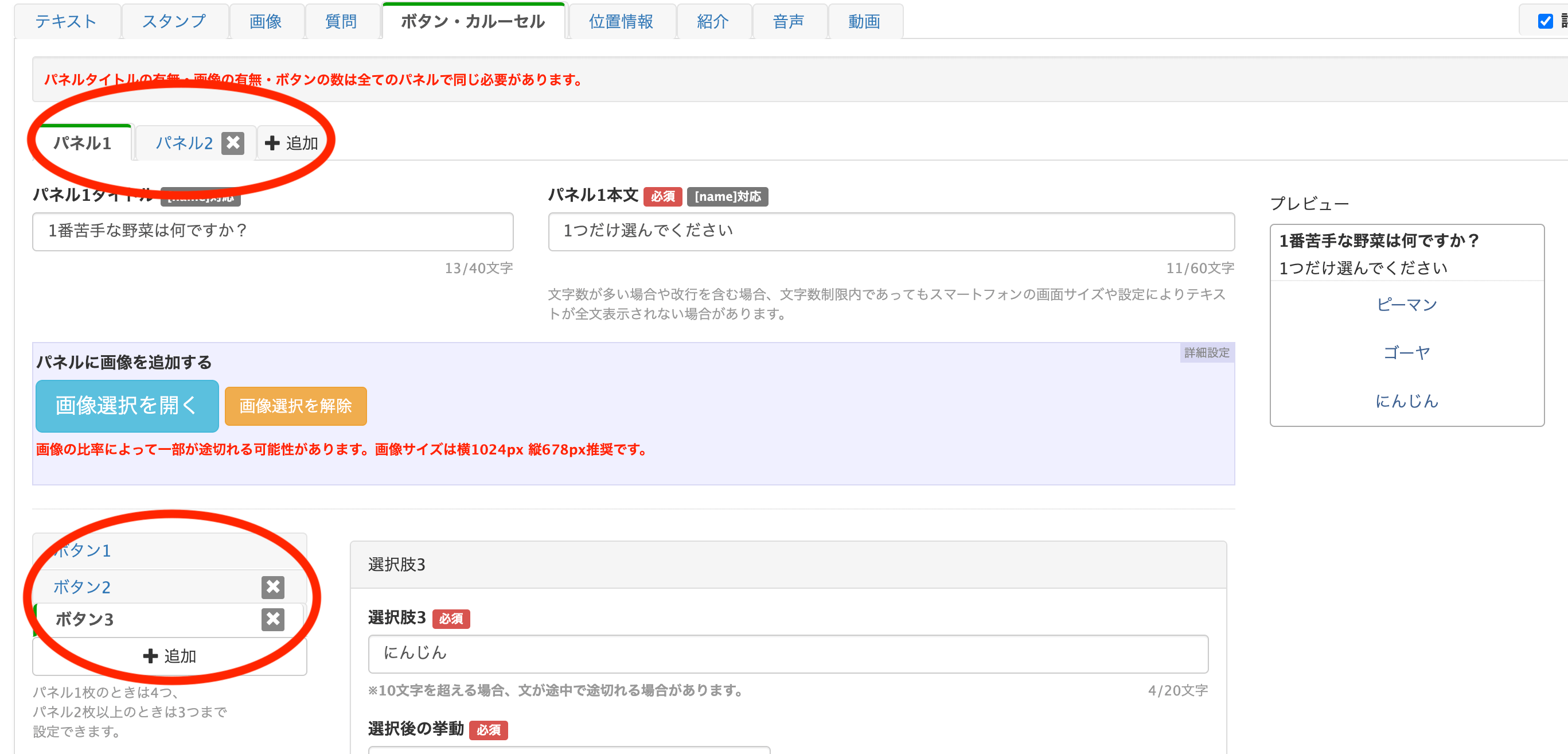
画面右のプレビューを見ながら進めましょう。
選択肢の数はパネル1枚なら4つまで作れますが、複数枚の場合は3つまでです。
パネルは5枚まで作れるので、最大15択の質問が可能です。
ステップ3:画像を挿入する
最後にそれぞれに画像を挿入して完成です。
Lステップのカルーセルは画像が命なので、吟味して選びましょう。
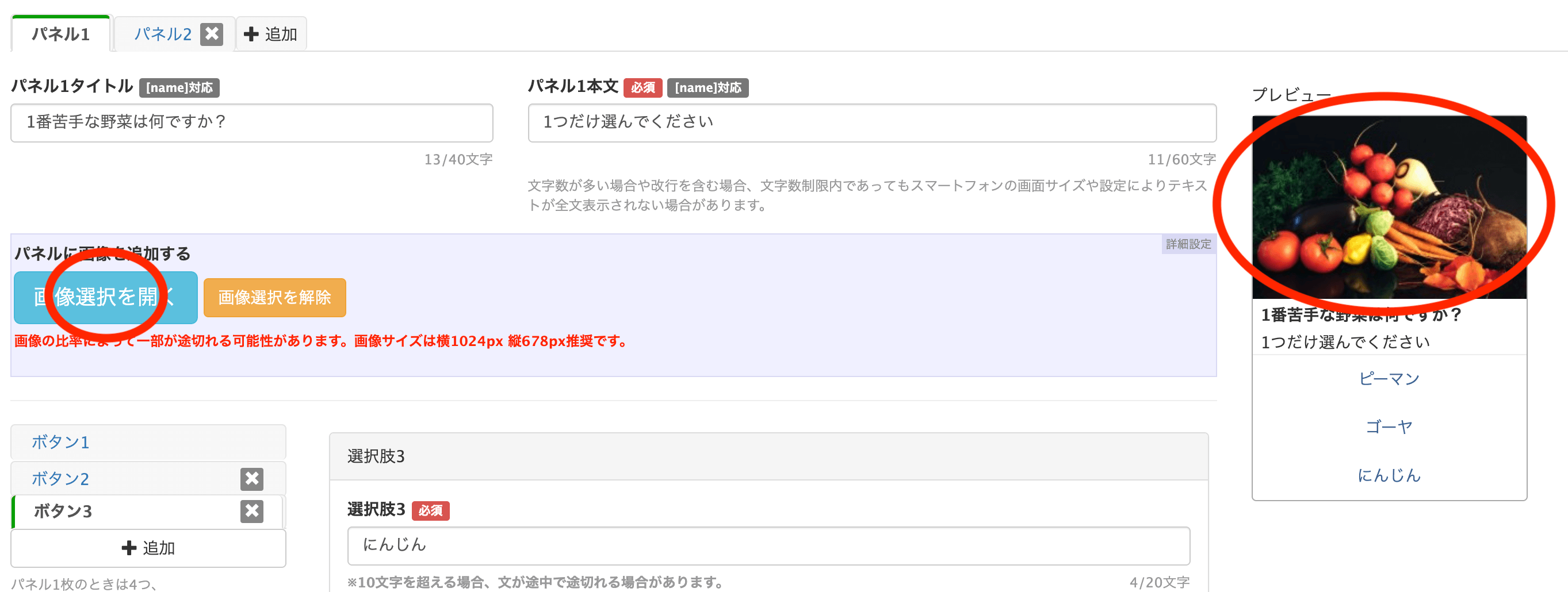
画像の赤丸部分で設定できますが、詳細設定をONにしていないと表示されないので注意してください。
また、今回は苦手な野菜を1つだけ選ぶカルーセルなので、タップ回数の制限も忘れずに行います。
管理画面を下までスクロールすると「ボタンのタップ回数」の設定が出てくるので、カルーセル全体で1回のみに設定しておきます。
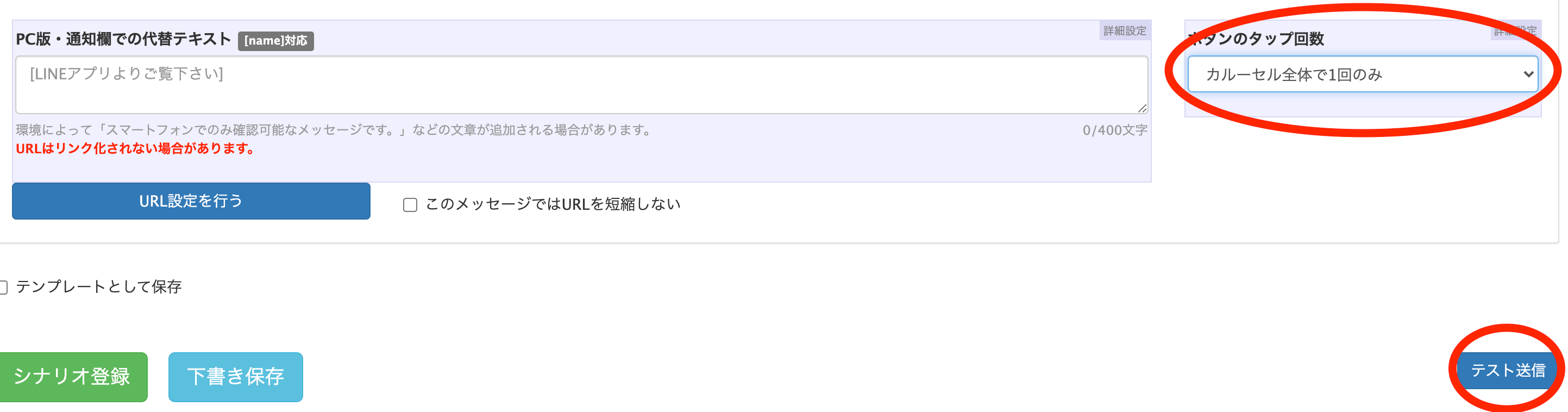
最後にテスト送信をして、仕上がりを確認して完成です。
カルーセルの作り方【Lステップ・テンプレート編】
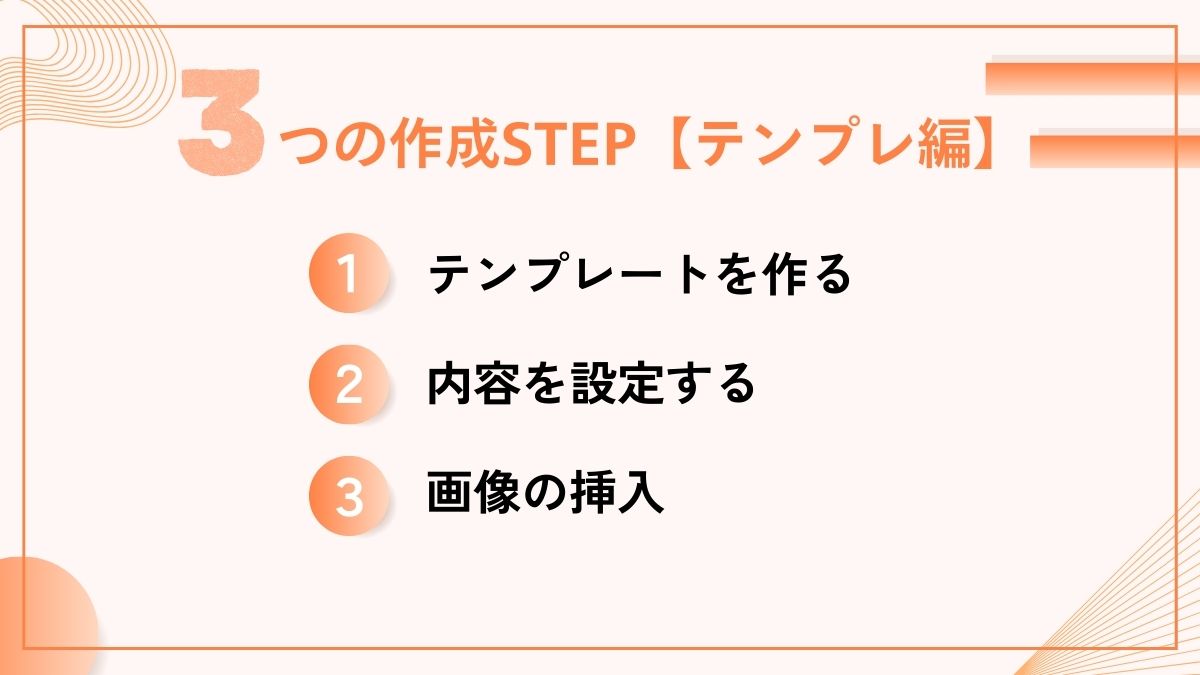
Lステップのカルーセルには、テンプレートでの作り方もあります。
シナリオの方法とは細かい違いもあるため、テンプレートでの作り方も3ステップで解説します。
こちらも管理画面を触りながら読み進めてください。
ステップ1:カルーセル用テンプレートを作る
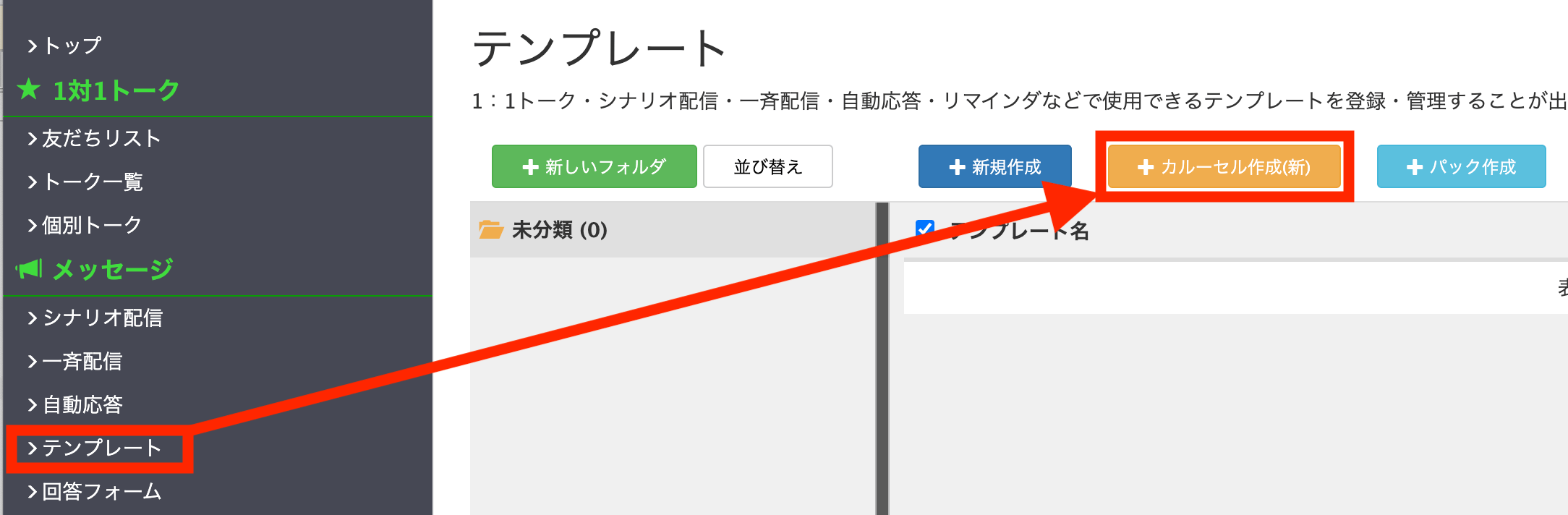
Lステップにはカルーセル専用テンプレートがあるので、まずはそこを選びます。
テンプレートとして保存される関係上、カルーセル全体に名前をつけたり、保存するフォルダを用意する必要があるので注意してください。
フォルダもデフォルトの「未分類」のままだとテンプレートが増えると分かりにくいので、先に作っておくと良いでしょう。画像の緑色のボタン「新しいフォルダ」でフォルダの作成が可能です。
ステップ2:カルーセルの中身を設定する
次にカルーセルの中身を設定していきますが、先程と同じように「一番苦手な野菜」を選んでもらいます。
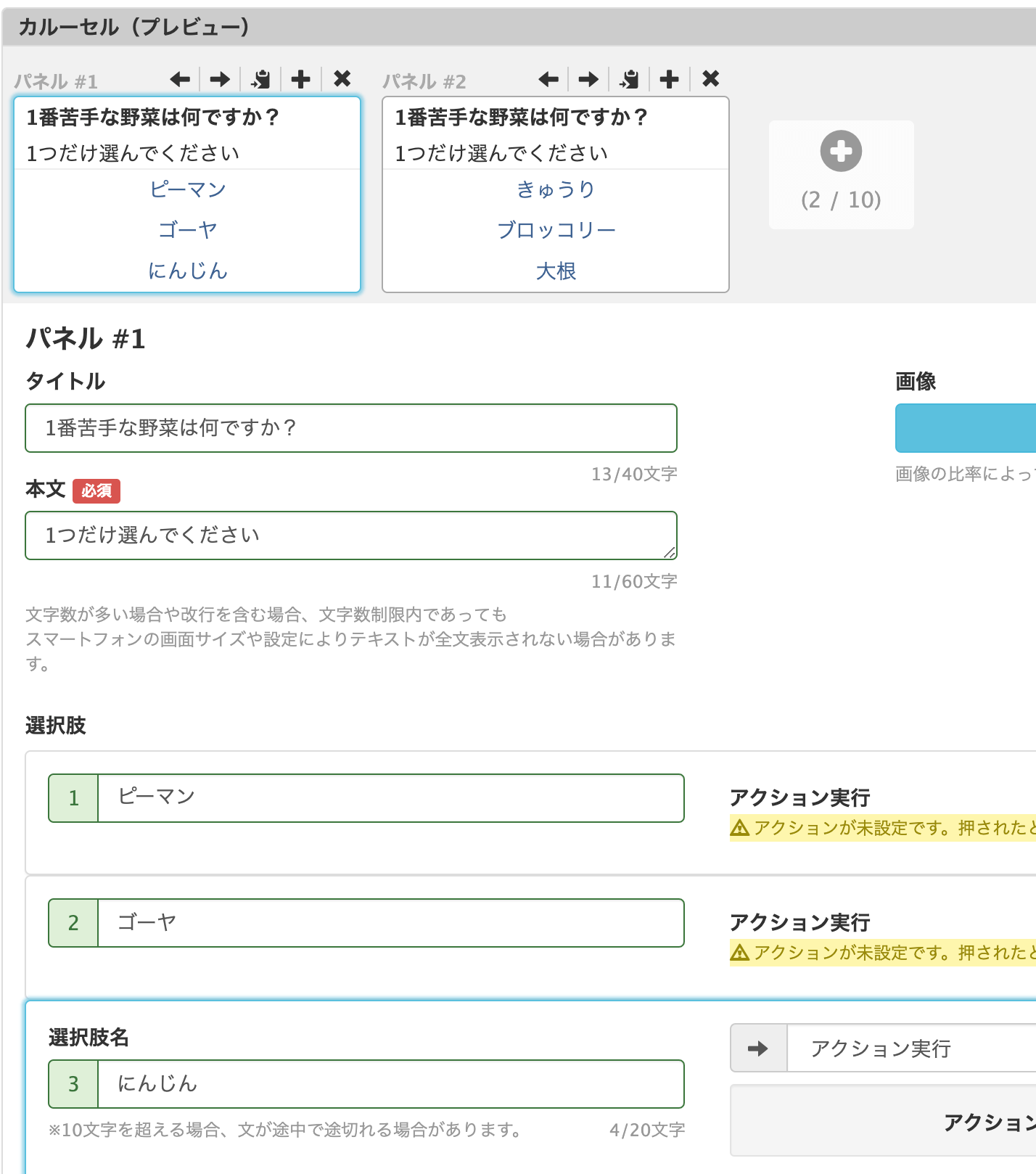
作り方はシナリオと同じ要領で進めてOKです。
画像には簡単に内容を入れました。
シナリオと一番違うのは選択肢の部分で、ボタン1つ1つにアクションを設定できるところです。
ほかにもいくつか選択肢を選べるので、自由に選んでください。
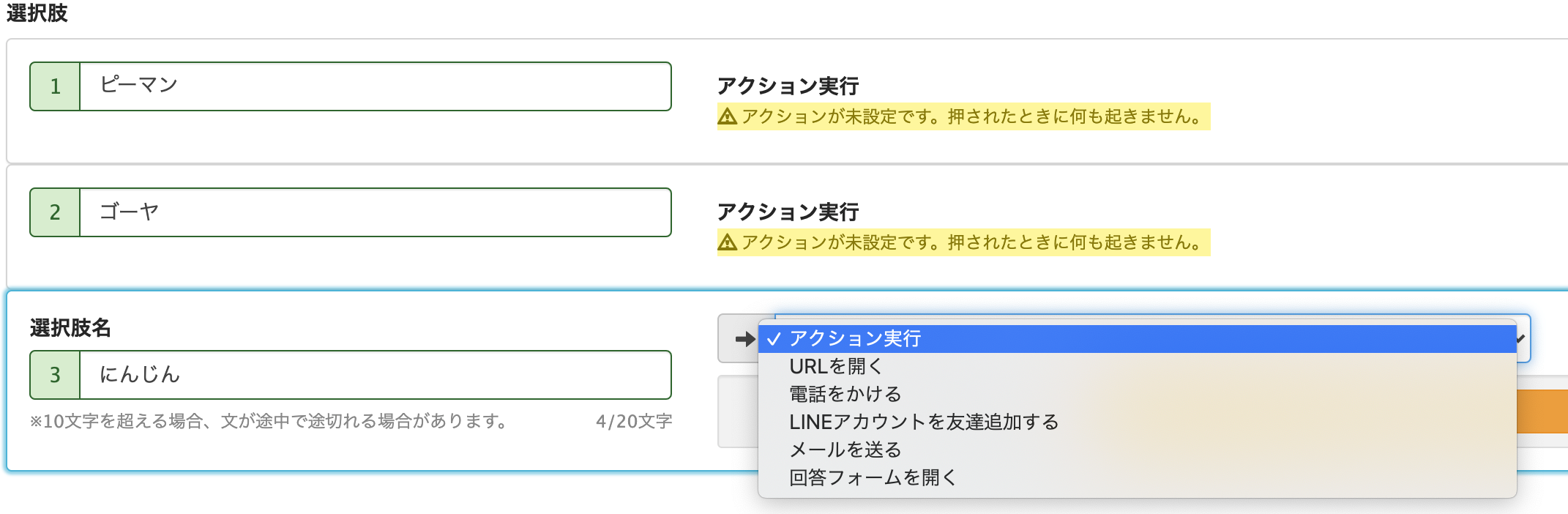
シナリオ配信カルーセルとの違いをまとめると、以下の3つです。
- パネルの枚数上限が10枚に増えた
- カルーセル全体にアクションを設定できない
- 選択肢1つ1つにアクションを設定できる
実はテンプレートをコピーすればシナリオ内でも使えるので、好きな方でカルーセルを作ってください。
ステップ3:画像を挿入する
ここまでできたら、最後に画像を挿入して完成です。
Lステップのプレビューは複数枚同時に見れるので、バランスを比較して作りましょう。
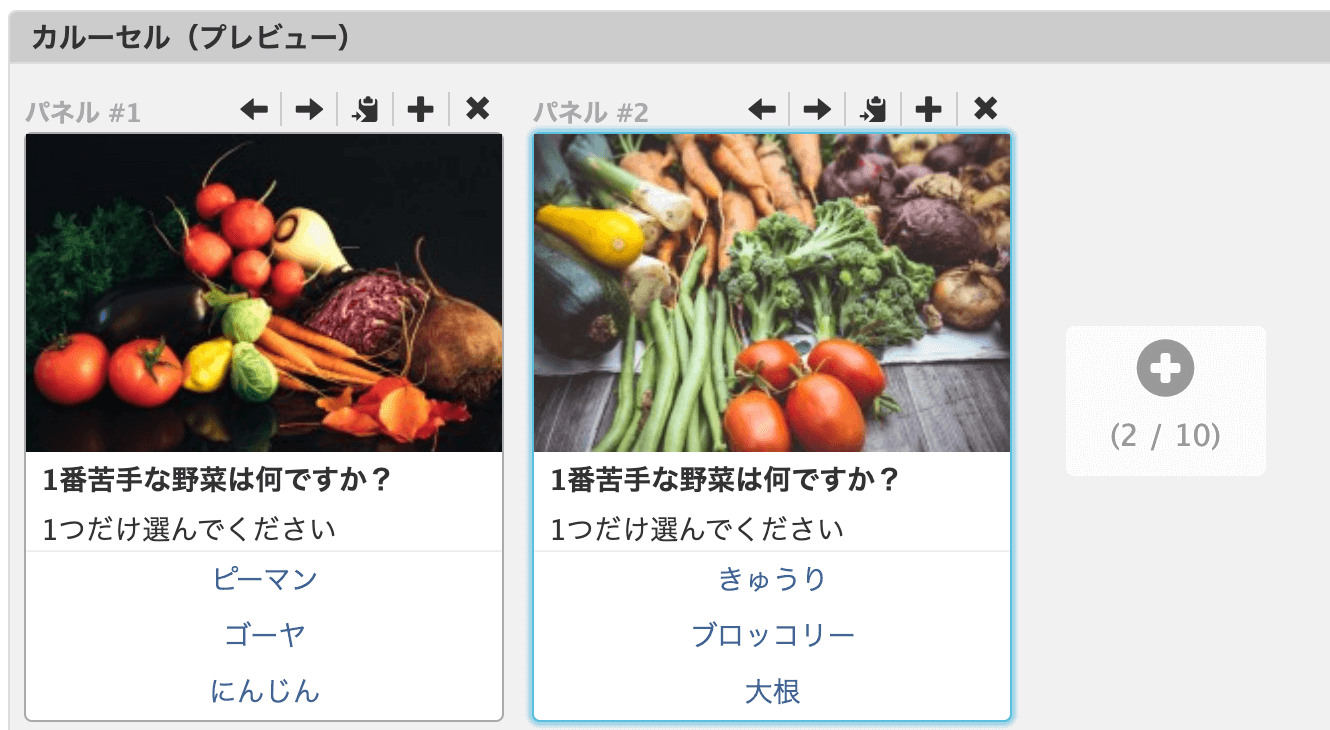
カルーセルが完成しました。画像が命なので、じっくり吟味して画像を選択してください。
専用の画像にするのが理想です。
最後にタップ回数制限を、下にスクロールしてオプションの「カルーセル設定」から調整できます。
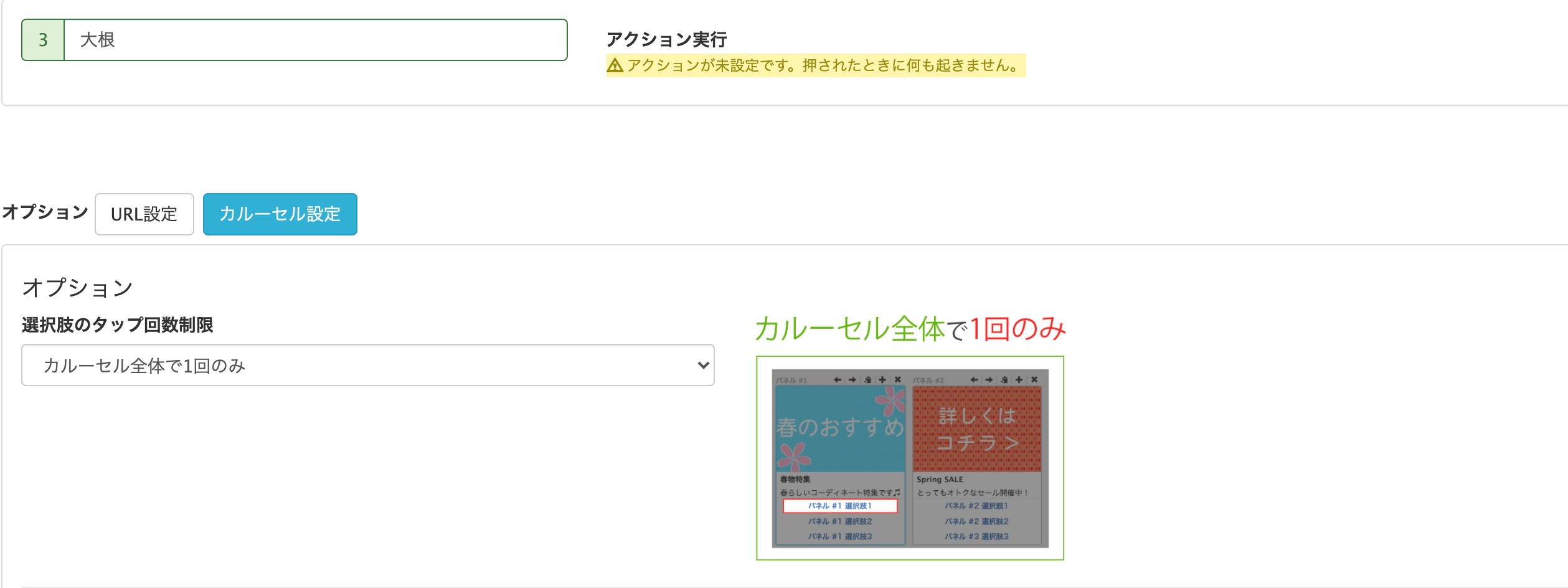
少し分かりにくいところにあるので、よく探してください。
\人気のWebデザインや動画編集も!/
Lステップのカルーセルを使う4つのメリット
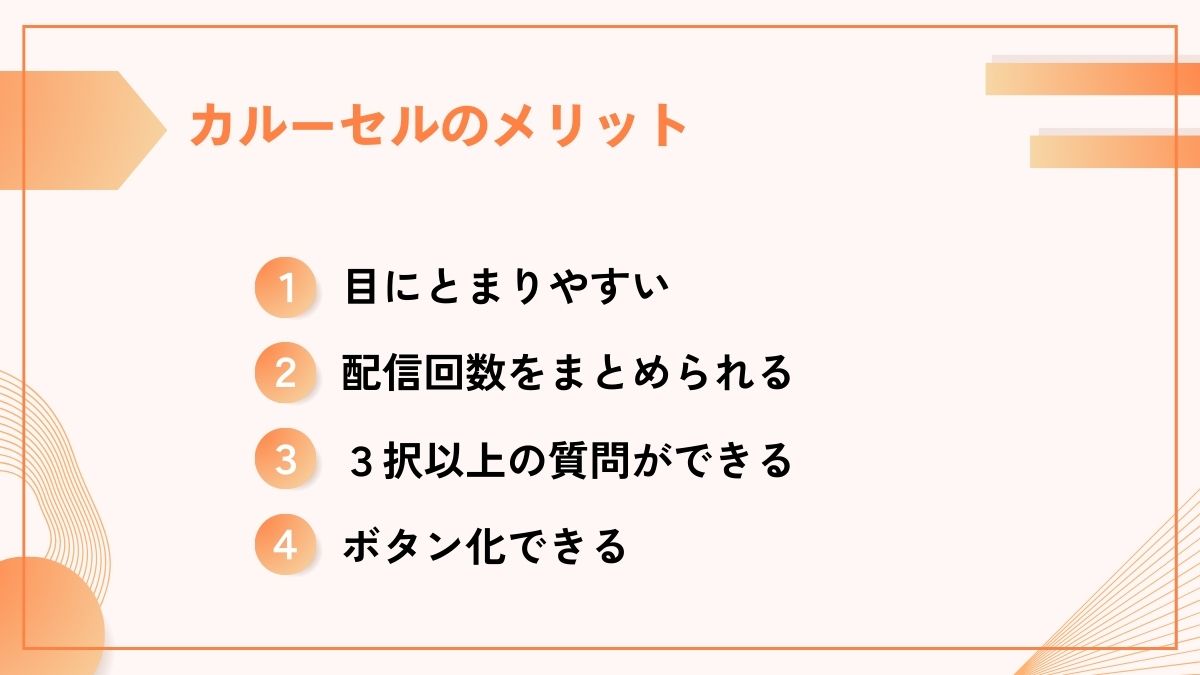
Lステップではカルーセルを細かく設定できるので、内容に合うものを作ってみてください。
通常のメッセージのみではLステップを十分に活かしきれないため、カルーセルを有効活用しましょう。
カルーセルを使うメリットは4つあります。
詳しく説明します。
1.目に止まりやすいカードデザイン
カルーセルは各要素に画像を挿入でき、通常のテキスト配信とは異なるカードデザインをしています。
とても目立つ上に複数のものをディスプレイできるので、内容を効果的にアピールできるのが特徴です。

2つを見比べたら一目瞭然です。
読者は配信される文章を追っていますが、一言一句丁寧に読んでくれる読者ばかりではありません。
流し読みされる可能性もあります。
しかしカルーセルであれば見落とされる心配もないインパクトなので、ここぞという時に使いましょう。
2.配信回数を1つに統一できる
最大10枚までパネルを作れるカルーセルですが、何枚作っても1つのカルーセルとしてカウントされるため、Lステップの配信数は1つですみます。
読者側に視点で考えると、通知が一気に10回も鳴ると迷惑です。通知を1つにまとめることで満足度も高くなります。
また、Lステップと公式LINEには配信数の上限があるので、回数を節約できるのは大きな強みです。
友だちの数が増えると、配信数が1違うだけで数百〜数千の配信回数差になるので、カルーセルを上手く活用してください。
3.三択以上の質問ができる
例えばアンケートを作成する時、カルーセルを使えば3択以上の質問が可能になります。
Lステップのシナリオにある「質問」機能では2択の質問しかできないので注意か必要です。
1枚のパネルに4択まで選択肢を作れるため、スッキリさせたい場合は3~4択に抑えておくと良いでしょう。
最大30択までの質問ができますが、生年月日や都道府県を聞くときには不足する場合もあります。
そんな時は回答フォームを使ってアンケートを進めてください。
4.カルーセルをボタン化できる
Lステップでのカルーセルの選択肢には、アクション以外にもURLの埋め込みが可能です。
カルーセルは目立つ分反応もされやすいので、商品の申込ボタンとして活用しても良いでしょう。

左右を比べると全然違いますよね。
商品のイメージ画像とともに打ち出せるので、わかりやすさも十分です。
通常のシナリオ内に申し込みリンクを貼り付けた方は、URLそのままなので見栄えがあまり良くありません。
毎回カルーセルを使う必要はありませんが、反応率を高めたいときは活用してください。
\人気のWebデザインや動画編集も!/
【反応率UP】Lステップで魅力的なカルーセルを作る3つのコツ
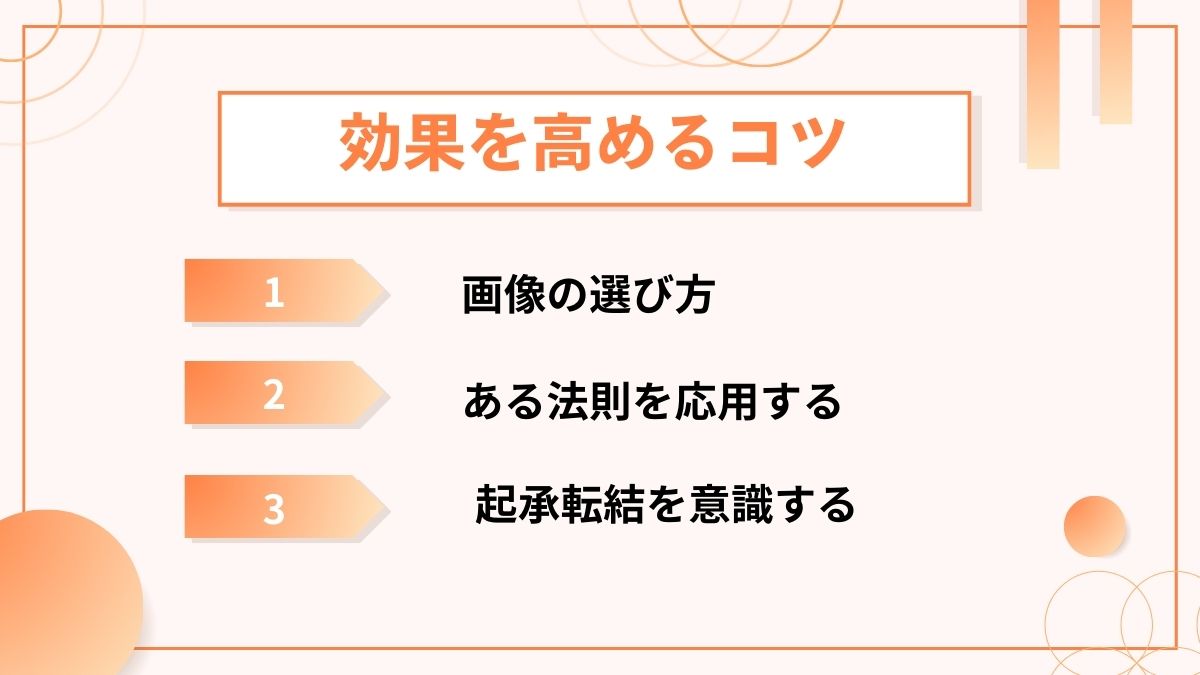
カルーセルは強力ですが、適当に作っていては効果は半減です。
目を引かれてついタップしてしまうような、魅力的なカルーセルを作るコツは3つあるのでしっかり押さえてください。
カルーセルはあくまで機能であり、どう活かすかの方が重要なので順に解説していきます。
1.インパクトのある画像を作る
カルーセルは画像が命なので、インパクトのある画像を作りましょう。文字を入れても構いません。
ブログやYoutubeのサムネイルと同じで、パッと見で読者を引きつけるようなデザインだと反応率が高まります。
カルーセルの表示の表示の半分が画像ですが、インパクトとしては9割が画像です。魂を込めて作りましょう。
2.松竹梅の法則を応用する
松竹梅の法則とは、マーケティングに用いられる心理学のテクニックの1つです。
例えばあなたがレストランに入ったとしたら、3つのコースの内どれを選びますか?
- 2000円のリーズナブルなコース
- 3000円のスタンダードなコース
- 4000円のリッチなコース
この3つを出された時、多くの人が3000円のコース(中間)を選んでしまうのではないでしょうか。
これが松竹梅の法則です。人間は心理的に、つい3つの内真ん中を選んでしまうようにできています。
カルーセルにもこれを応用して、3枚のパネルをつくって真ん中を選ばせると良いでしょう。
3.カルーセル内で起承転結を作る
カルーセル表示が1番よく使われてるSNSがInstagramです。
投稿はすべてカルーセルになっており、10枚までの画像をスクロールしながら中身をチェックできます。
ここでよく用いられるのが、10枚で起承転結のストーリーにするやり方です。
10枚もあればそこそこの紙芝居が作れるので、つい最後まで追いかけてしまう物語が完成します。
Lステップのカルーセルも10枚なので、同じように起承転結を作って最後に本命を用意しても効果的です。
\人気のWebデザインや動画編集も!/
毎月の売上を2倍,3倍に増やしていく為のLステップ講座 『Wonderful Step』
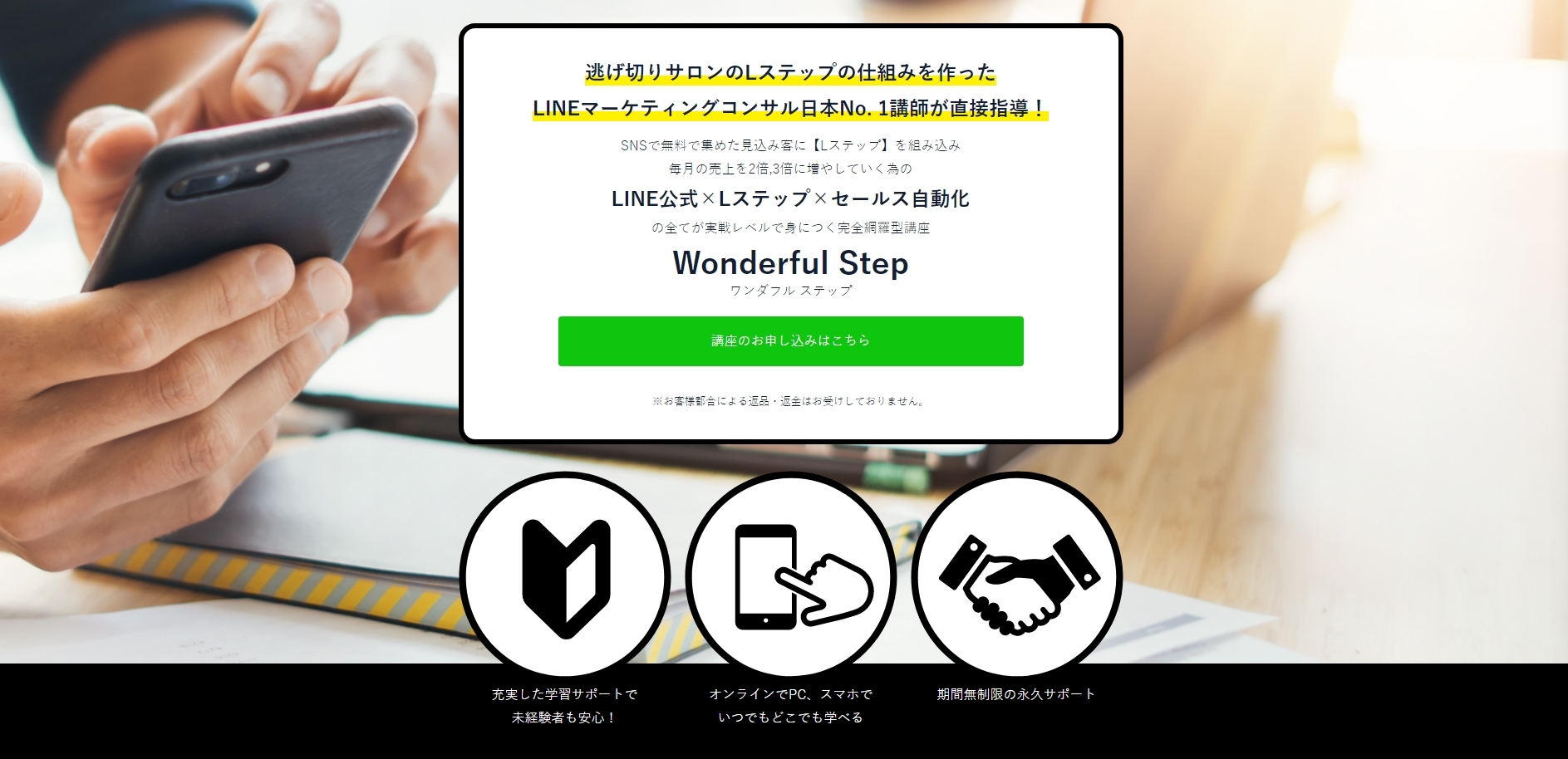
LINEマーケティングコンサル日本No. 1講師が直接指導してくれる完全網羅型の講座『Wonderful Step(ワンダフルステップ)』
- Lステップのノウハウが凝縮された動画コンテンツ
- 無制限の質問対応
- 専用SLACKグループの招待
- 月に1回のグループ勉強会
- 2週間に1度の個別zoom相談権利
【教材はちょっと高いなぁ…】 そんな人は2,480円で各講座を受講体験できる「人生逃げ切りサロン」へ
 もし「この教材は自分には早そう……」と感じているなら、まずは「人生逃げ切りサロン」へ参加してみませんか?
もし「この教材は自分には早そう……」と感じているなら、まずは「人生逃げ切りサロン」へ参加してみませんか?
人生逃げ切りサロンは、約5,000名のメンバーが所属している、フリーランス系のオンラインサロンです。
- プログラミング
- 動画編集
- LINE構築
- アドマーケティング
- オンラインアシスタント
所属しているだけでプログラミングや動画編集の講座を受講できたり、ビジネスで成功を収めている人と交流できたりと、数多くの特典が魅力です。
参加料金は月額2,480円もしくは年額26,400円とリーズナブルなので、これから「将来を考えてビジネスを始めたい」という方にピッタリ。
ビジネススキルを身につけて、人生を逃げ切りたいと考えている方は、ぜひ加入をご検討ください!
\人気のWebデザインや動画編集も!/




